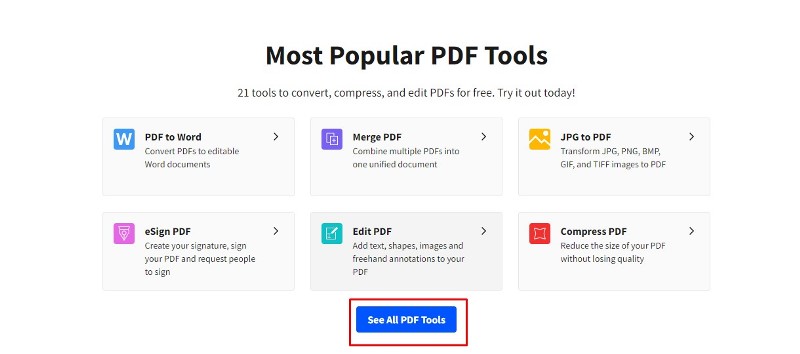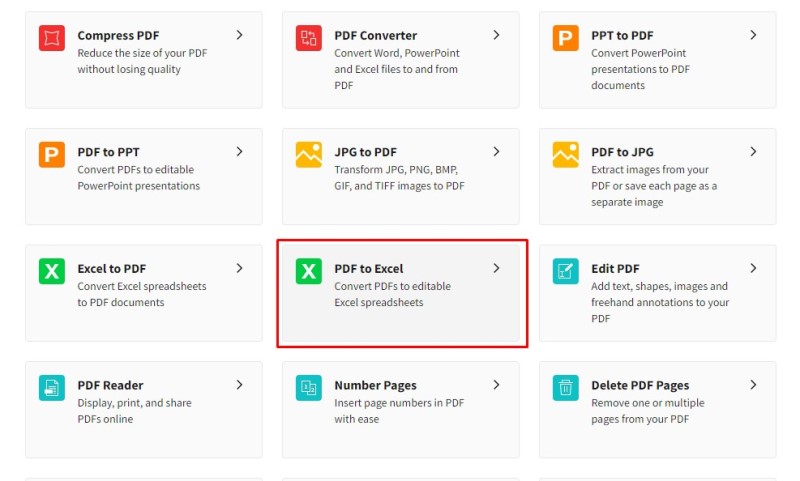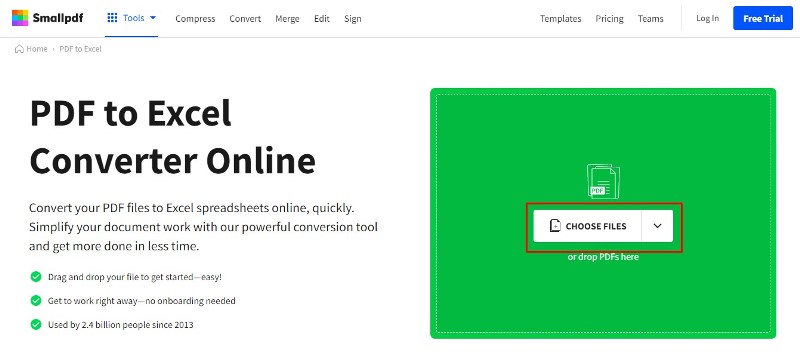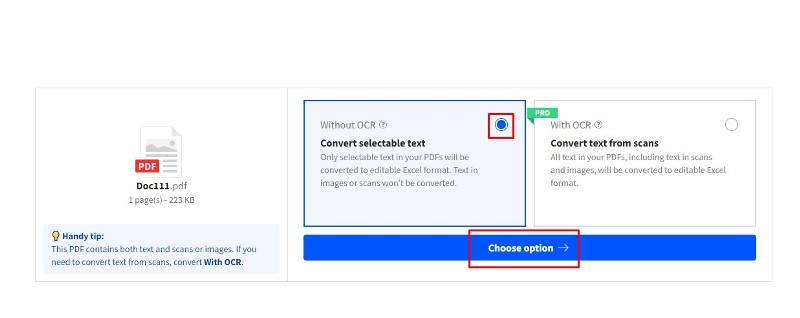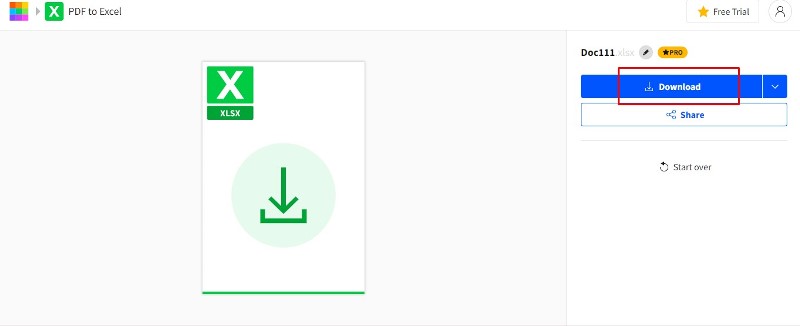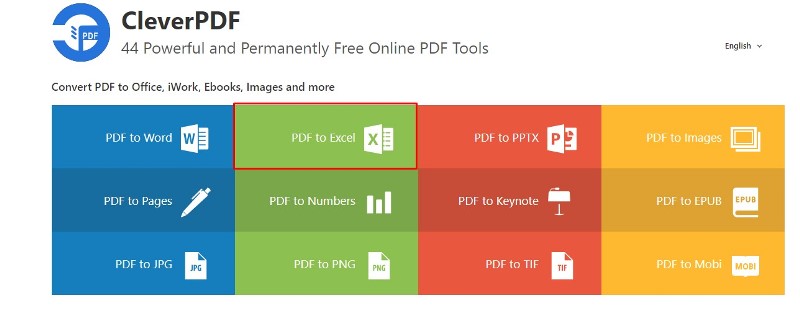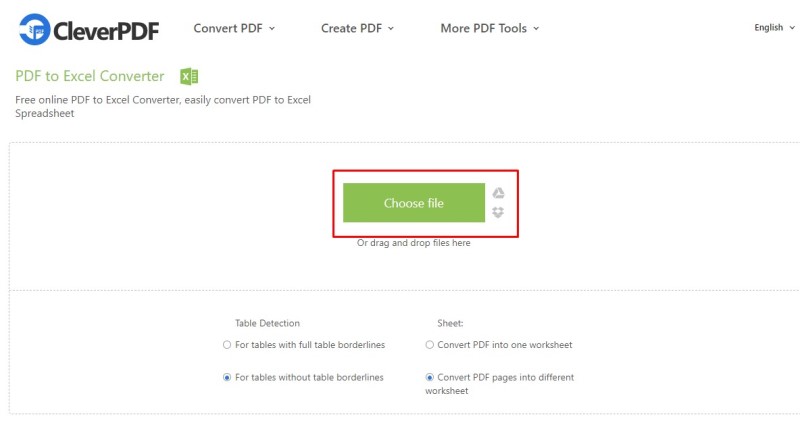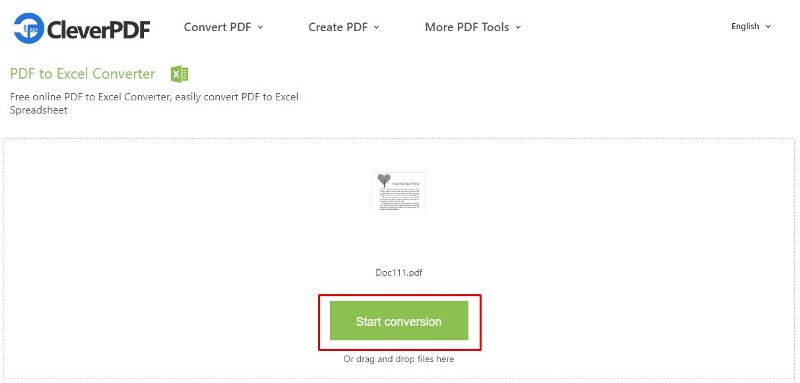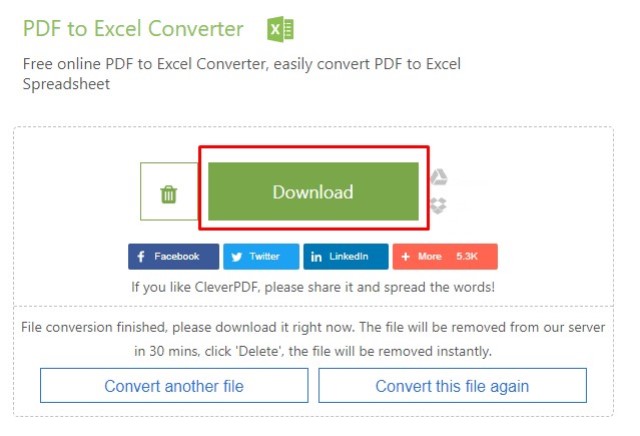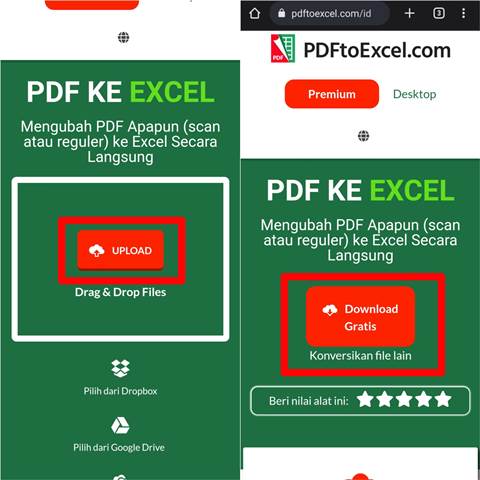Cara convert PDF ke Excel agar tidak berantakan bisa dilakukan dengan mudah lewat HP maupun PC, bisa pakai atau tanpa pakai aplikasi pihak ketiga.
Meski sangat mudah, namun nyatanya masih banyak pengguna yang kebingungan untuk melakukannya, mungkin juga termasuk kamu yang sedang membaca artikel ini.
Tapi tak perlu khawatir karena kami telah menyiapkan pembahasan lengkapnya untuk kalian. Kalian bisa memilih mau menggunakan metode yang mana untuk mengubah PDF ke Excel.
Sedikit membahas, file PDF merupakan salah satu format file yang kerap digunakan orang-orang dalam urusan pekerjaan atau tugas sekolah.
Hal itu lantaran format PDF kompatibel di berbagai sistem operasi, dan bisa diakses melalui laptop maupun HP.
Namun karena alasan tertentu, terkadang beberapa orang ingin mengubah format PDF ke format file lainnya atau biasa disebut konverter. Salah satunya alasannya bisa jadi karena ingin file di dalamnya menjadi lebih rapi.
Perlu diketahui, cara convert PDF to Excel bisa dilakukan dengan beberapa metode. Kami pun bakal membahas satu persatu metodenya pada artikel ini untuk kalian.
Cara Convert PDF ke Excel
Pasti sudah penasaran ‘kan dengan bagaimana caranya? Berikut ini tata cara mengubah file PDF menjadi Excel tanpa perlu aplikasi tambahan.
Karena tidak menggunakan aplikasi, di sini kita memanfaatkan beberapa situs convert file yang gratis dan mudah untuk digunakan.
Situs-situs di bawah ini bisa digunakan di laptop dan HP. Jadi, kalian bisa proses convert bisa dilakukan di perangkat yang sedang kamu pegang sekarang.
Pakai situs Smallpdf
Smallpdf menjadi salah satu situs yang kerap diandalkan oleh banyak orang dalam proses konverter file. Wajar saja, Smallpdf memang memiliki fitur konverter yang sangat lengkap.
Selain convert PDF ke Excel, Smallpdf menyediakan pula beragam konversi lainnya seperti PDF to JPG, Excel to PDF, PDF to PPT, PDF Reader, Compress PDF, dan masih banyak yang lainnya.
Seperti dijelaskan tadi, situs ini dapat digunakan di HP dan laptop. Namun pada contoh yang kami berikan, kami akan mencobanya menggunakan laptop.
Meski kamu menggunakan HP, tata caranya tak jauh berbeda kok, guys. Yuk simak tutorialnya!
- Pertama-tama, silakan buka web browser di HP atau PC kalian. Bisa menggunakan Google Chrome, Mozilla Firefox dan browser favorit lainnya.
- Kemudian, kunjungi situs smallpdf.com > klik See All PDF Tools untuk melihat semua fitur yang tersedia.
- Karena akan mengubah PDF ke Excel, maka klik fitur PDF to Excel.
- Klik Choose Files untuk memasukkan file PDF-nya. Tunggu beberapa saat, silakan pilih opsi Without OCR dan With OCR (khusus pro).
- Jika kamu menggunakan versi gratis, klik Without OCR > klik Choose option.
- Proses konverter dimulai, jika sudah selesai silakan langsung klik Download untuk menyimpan hasilnya.
BACA JUGA: Cara Terjemahkan PDF Tanpa Copy Paste, Bisa dari Bahasa Apapun!
Pakai CleverPDF – Cara Convert PDF ke Excel
Jika dulu kamu kerap kebingungan saat hendak mengubah file PDF menjadi Excel, kini hal itu bisa dilakukan dengan sangat mudah.
Terlebih lagi banyak aplikasi dan situs yang bisa digunakan untuk convert file PDF. Dan salah satu situs yang bisa kamu gunakan adalah CleverPDF.
Situs ini memiliki fitur konversi PDF ke Office, iWork dan lainnya lalu konversi Office, gambar ke PDF, pengkonversi format gambar dan masih banyak yang lainnya.
Jika kamu enggan menginstall aplikasi pihak ketiga saat meng-convert PD, maka CleverPDF bisa menjadi pilihan situs yang cocok.
- Pertama, kinjungi situs cleverpdf.com > klik PDF to Excel dari sekian banyaknya tools yang tampil.
- Kemudian, klik Choose File untuk memilih file format PDF atau bisa juga mengambil file lewat Google Drive atau Dropbox.
- Selanjutnya, klik Start conversion.
- Klik Download untuk menyimpan hasilnya. Selesai!
Pakai PDFtoExcel
Sesuai namanya, situs PDFtoExcel.com dapat digunakan untuk convert PDF ke Excel lewat HP maupun laptop.
Tak seperti situs-situs sebelumnya yang punya banyak fitur, situs ini khusus untuk proses convert PDF to Excel.
Situs ini bisa digunakan secara gratis, namun ada juga opsi untuk beralih ke versi premium.
- Untuk tata cara penggunaannya hampir sama seperti situs lainnya, yakni kunjungi situs PDFtoExcel.com lewat web browser perangkat yang digunakan.
- Lalu, klik Upload dan pilih file.
- Tunggu beberapa saat > klik Download Gratis untuk menyimpan hasilnya. Selesai!
BACA JUGA: Cara Mengubah PDF ke Word di Laptop Offline dan Online, Bisa Tanpa Aplikasi
Selain dengan tiga situs di atas, masih banyak pula situs convert PDF lainnya yang bisa kamu gunakan, di antaranya seperti situs iLovePDF, SodaPDF, HiPDF, PDF2Go, dan masih banyak yang lainnya.
Untuk cara penggunaannya pun sama, kamu hanya perlu memasukan file-nya ke dalam situs tersebut untuk selanjutnya melewati proses convert.
Sekian pembahasan kali ini tentang cara convert PDF ke Excel yang bisa kalian praktikkan. Semoga bermanfaat!